博文
校稿时期刊PDF文件签名问题的处理办法(救急用)
||
声明:对PrintLicense以及Page charge form article文件均适用。
需要的材料:装有 Infix6软件及Adobe软件 (实例中使用的为英文版) 的电脑一台,PrintLicense或Page charge form article PDF格式文件一份,自己的签名一份 (图片格式,尽可能少留白边和空白,已经测试过JPG文件格式)。
如果准备长期使用本文的方法,最好准备一个自己中意的签名:
方法1. 签一个令自己满意的签名 (英文,字最好稍微写大些,字迹清晰) ,扫描后截图用;
方法2. 在智能手机上手写签名保存图片用 (救急) ;
方法3. 白纸上写签名后手机照相存做图片备用 (救急,但手机照的签名图片在电脑上背底会显示不是白色,有色差) 。
电子签名制作过程
I 使用Infix6软件打开PDF文件 (本文以Page charge form article举例),选择Professional Model,将文件打开后调整至合适的大小。
II 选择Object目录下Image菜单中的Insert命令,将手写签名照图片插入。调整图片的位置和尺寸,使其以合适的尺寸位于指定的手写签名位置。
III 选择File目录下的Print命令,此时显示Edited pages will be printed with a "watermark". Do you wish to continue?选择“是”。在弹出的对话框中选择Properties,纸张/质量中颜色选“黑白”后点确定,点OK。弹出的对话框中给即将打印的PDF取名 (本实例中取名为Pre_Page charge form article)。
IV 在Adobe软件中打开文件Pre_Page charge form article (灰度照片,类似于黑白扫描照),点击工具栏的Comment菜单,选择Drawing Markups中的第一个工具 (矩形框),在文件有水印的部分添加矩形框 (框边线选无色),将水印遮住,点击打印,弹出的对话框中给即将打印的PDF取名 (本实例中取名为Signed_Page charge form article),即成功得到具有自己手写签名的PDF文件,其效果与手签后扫描版的PDF文件接近。
示例签名图片
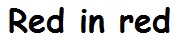
中间图
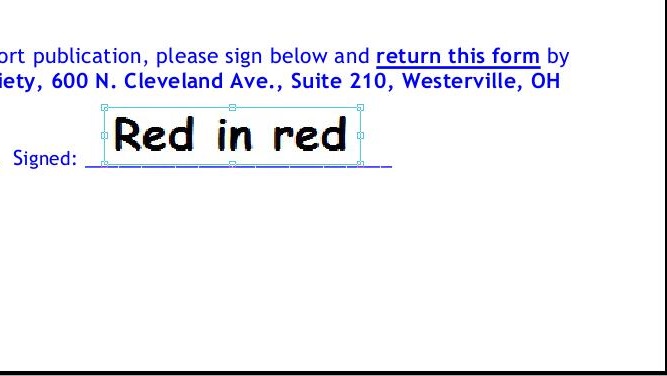
Pre_Page charge form article
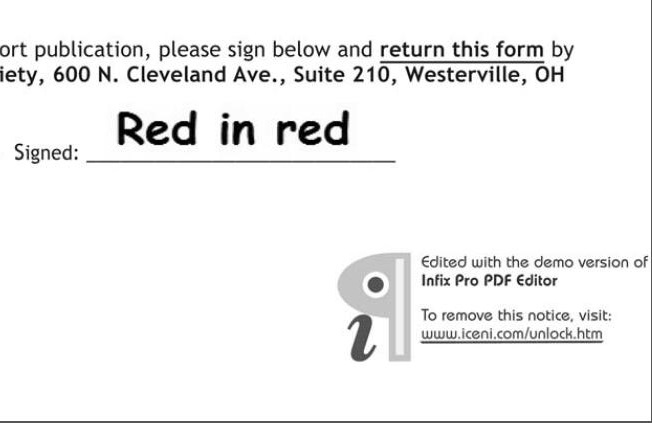
Signed_Page charge form article_Before print
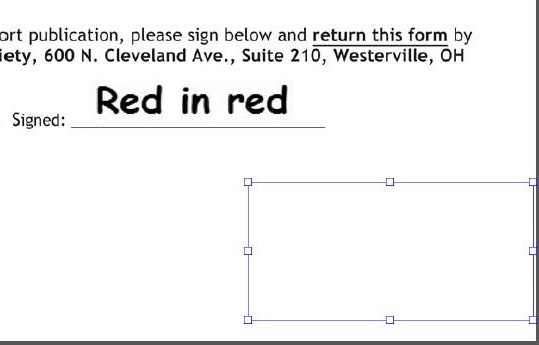
Signed_Page charge form article_After print
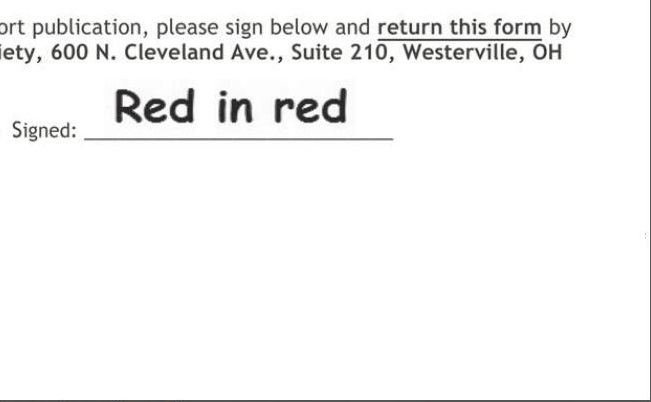
全文完。
https://blog.sciencenet.cn/blog-3292806-1027209.html
上一篇:关于高温大红色陶瓷墨水专利的一些看法
下一篇:十周年活动:分享我和科学网的故事
全部作者的精选博文
- • 为何做科研
- • 一些关于实验的防护问题